
Από προεπιλογή, τα Windows 10 σας ζητούν να δημιουργήσετε έναν λογαριασμό Microsoft όταν συνδέεστε στα Windows για πρώτη φορά. Αλλά αν προτιμάτε να χρησιμοποιήσετε ένα μήνυμα ηλεκτρονικού ταχυδρομείου για το οποίο πραγματικά χρησιμοποιείτε, ξέρετε, ΗΛΕΚΤΡΟΝΙΚΗ ΔΙΕΥΘΥΝΣΗ , αυτή είναι και μια επιλογή. Τα Windows 10 δέχονται νέους λογαριασμούς email εκτός Microsoft κατά τη ρύθμιση και μπορείτε να δημιουργήσετε έναν νέο χρήστη Windows με οποιονδήποτε λογαριασμό email.
Με αυτόν τον τρόπο θα αποκομίσετε τα περισσότερα οφέλη από τη χρήση ενός λογαριασμού Microsoft - όπως ο συγχρονισμός των ρυθμίσεών σας μεταξύ υπολογιστών με Windows. Αλλά δεν θα πρέπει να θυμάστε μια εντελώς διαφορετική διεύθυνση ηλεκτρονικού ταχυδρομείου για να το κάνετε.
Ξεκινώντας από το μηδέν
Αν είσαι ρύθμιση του υπολογιστή σας για πρώτη φορά ή επανεγκατάσταση των Windows μετά τη διαγραφή ενός συστήματος, η διαδικασία εγκατάστασης είναι απλή. Χρησιμοποιήσαμε την τελευταία έκδοση των Windows που ήταν διαθέσιμη τη στιγμή της σύνταξης.
Απλώς ακολουθήστε τις οδηγίες που εμφανίζονται στην οθόνη καθώς εμφανίζονται και, στη συνέχεια, όταν σας ζητηθεί να δώσετε μια διεύθυνση ηλεκτρονικού ταχυδρομείου, εισαγάγετε οποιαδήποτε έγκυρη διεύθυνση που θέλετε.
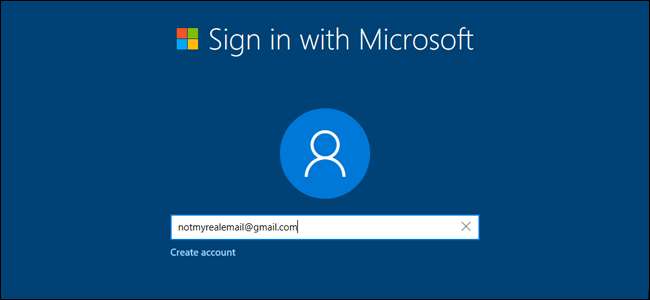
Στη συνέχεια, σας ζητείται να εισαγάγετε έναν κωδικό πρόσβασης (και δεν χρειάζεται να είναι ο ίδιος που χρησιμοποιείτε για τη διεύθυνση ηλεκτρονικού ταχυδρομείου, η οποία ουσιαστικά λειτουργεί ως το όνομα χρήστη σας).
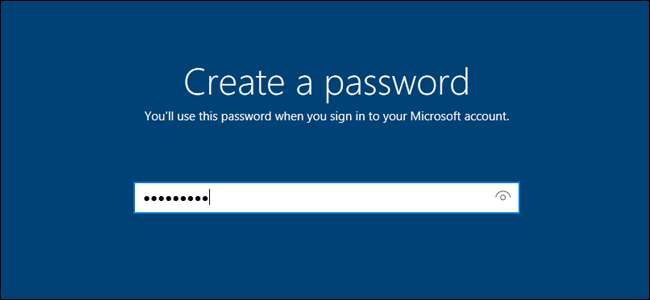
Τώρα εισαγάγετε τη χώρα και την ημερομηνία γέννησής σας και, στη συνέχεια, επιλέξτε εάν θα στείλετε ανώνυμα δεδομένα στη Microsoft ή θα λάβετε τα προωθητικά μηνύματά της - και τα δύο είναι προαιρετικά. Ακολουθήστε τις υπόλοιπες οδηγίες και θα έχετε πρόσβαση στην επιφάνεια εργασίας των Windows σε σύντομο χρονικό διάστημα.
Δημιουργία νέου λογαριασμού σε μια τρέχουσα εγκατάσταση των Windows
Εάν το μηχάνημά σας Windows έχει ήδη ρυθμιστεί, μπορείτε να προσθέσετε έναν νέο λογαριασμό με μια νέα διεύθυνση ηλεκτρονικού ταχυδρομείου για χρήση αντί για τον λογαριασμό σας Microsoft. Κάντε κλικ στο κουμπί Έναρξη, στη συνέχεια πληκτρολογήστε "λογαριασμός" και κάντε κλικ στο αποτέλεσμα αναζήτησης για "Διαχείριση του λογαριασμού σας".
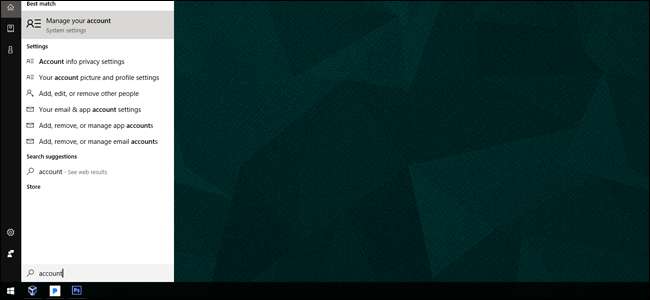
Σε αυτήν τη σελίδα του μενού Ρυθμίσεις, κάντε κλικ στην επιλογή "Οικογένεια και άλλα άτομα" στην αριστερή στήλη. (Μεγιστοποιήστε το παράθυρο εάν δεν μπορείτε να το δείτε.)

Στη συνέχεια, κάντε κλικ στην επιλογή "προσθήκη κάποιου άλλου σε αυτόν τον υπολογιστή".
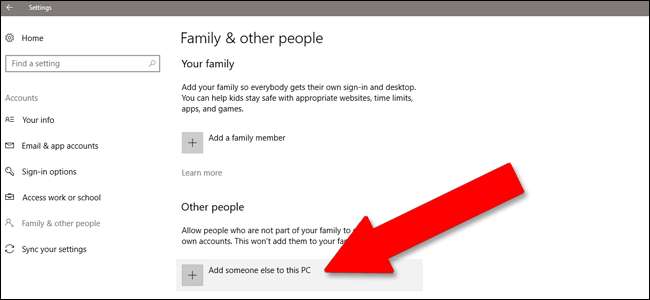
Σε αυτό το παράθυρο, μπορείτε να προσθέσετε οποιαδήποτε διεύθυνση email για να δημιουργήσετε έναν νέο χρήστη για αυτήν την εγκατάσταση των Windows. Κάντε κλικ στο «Επόμενο» και μετά στο «Τέλος».
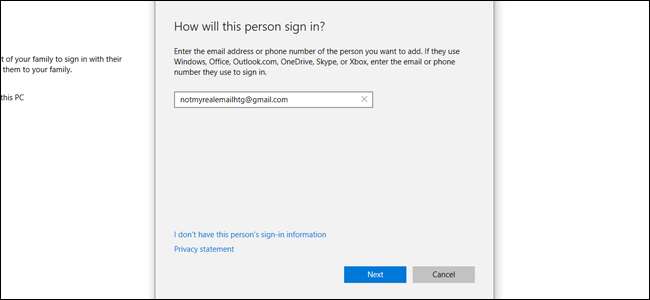
Κάντε ξανά κλικ στο κουμπί Έναρξη. Κάντε κλικ στο εικονίδιο προφίλ χρήστη και, στη συνέχεια, κάντε κλικ στο νέο χρήστη που μόλις δημιουργήσατε για να συνδεθείτε με το εναλλακτικό email για πρώτη φορά.
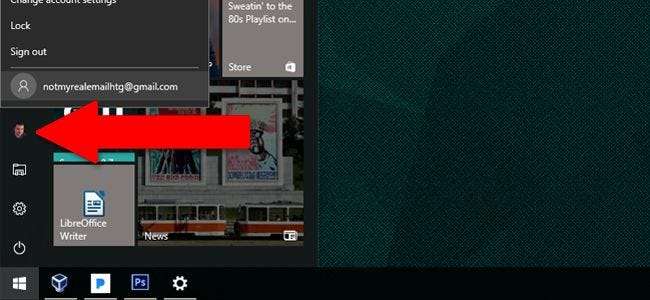
Λάβετε υπόψη ότι εάν έχετε χρησιμοποιήσει αυτό το μήνυμα ηλεκτρονικού ταχυδρομείου για να δημιουργήσετε έναν λογαριασμό Windows ή Microsoft στο παρελθόν, θα πρέπει να χρησιμοποιήσετε ξανά τον ίδιο, σωστό κωδικό πρόσβασης. Εάν είναι η πρώτη φορά που χρησιμοποιείτε αυτό το μήνυμα ηλεκτρονικού ταχυδρομείου στα Windows, θα μπορείτε να δημιουργήσετε έναν νέο κωδικό πρόσβασης.
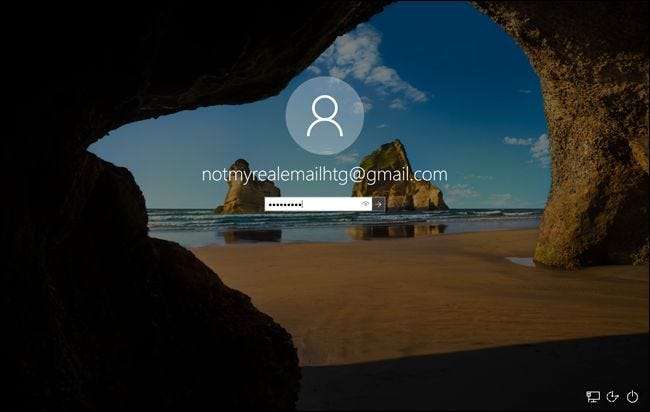
Σημειώστε επίσης ότι, καθώς πρόκειται για δευτερεύοντα λογαριασμό στον υπολογιστή σας, δεν θα έχει δικαιώματα διαχειριστή, εκτός εάν τα παραχωρήσετε από τον κύριο λογαριασμό, αν και ο νέος λογαριασμός έχει πρόσβαση σε όλα τα εγκατεστημένα και κοινόχρηστα προγράμματα. Επίσης, η χρήση ηλεκτρονικού ταχυδρομείου που δεν ανήκει στη Microsoft ως σύνδεσή σας δεν ρυθμίζει αυτόματα το ηλεκτρονικό ταχυδρομείο σε εφαρμογές Windows όπως το Mail, αν και μπορείτε να το κάνετε χειροκίνητα.
Μπορώ να αλλάξω τη διεύθυνση email μου στο Hotmail ή το Office σε άλλο email χωρίς να αλλάξω τον λογαριασμό μου;
Όχι. Προς το παρόν, δεν είναι δυνατή η εναλλαγή λογαριασμών που συνδέονται με διαδικτυακές ταυτότητες της Microsoft σε άλλη διεύθυνση email. Ωστόσο, είναι δυνατόν αλλάξτε τη σύνδεση Hotmail ή του Office που έχετε συνδέσει σε έναν τοπικό λογαριασμό , καταργώντας οποιαδήποτε σύνδεση ταυτότητας απευθείας με τη Microsoft από τον υπολογιστή σας.







